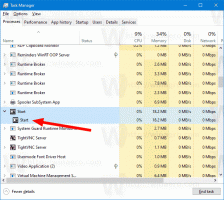A játékmód értesítéseinek engedélyezése vagy letiltása a Windows 10 rendszerben
A Windows 10 rendszerben letilthatja vagy engedélyezheti a speciális játékmód-értesítéseket. Tájékoztatják, hogy a játékmód alkalmazásra kerül az éppen játszott játékban, vagy le van tiltva. Lássuk, hogyan irányíthatjuk őket.
Hirdetés
A Windows 10 build 15019-es verziójával a Microsoft hozzáadott egy új funkciót, a Game Mode nevet. Ha engedélyezve van, optimalizálja az éppen játszott játék teljesítményét, hogy a legjobb játékélményt nyújtsa.
Ha az értesítések engedélyezve vannak, a Windows 10 pohárköszöntőként jeleníti meg őket, miután elindítja a játékot. Így néz ki.
A játékmód értesítéseinek engedélyezése vagy letiltása a Windows 10 rendszerben, csináld a következőt.
Nyisd meg a beállításokat és lépjen a Gaming -> Game Mode menüpontra.
 Ott engedélyezheti a Játék mód funkciót, ha az Ön számára le van tiltva. Engedélyezze a „Játék mód használata” opciót.
Ott engedélyezheti a Játék mód funkciót, ha az Ön számára le van tiltva. Engedélyezze a „Játék mód használata” opciót.
Az opció alatt jelölje be a jelölőnégyzetet Értesítések a Játék módról a Játék mód értesítéseinek engedélyezéséhez.
A Játék mód értesítéseinek letiltásához kapcsolja ki a jelölőnégyzetet.
Ez az!
Alternatív megoldásként a rendszerleíró adatbázis módosításával letilthatja vagy engedélyezheti a játékmód-értesítéseket.
Csináld az alábbiak szerint.
- Nyisd ki Rendszerleíróadatbázis-szerkesztő
- Lépjen a következő kulcsra
HKEY_CURRENT_USER\Software\Microsoft\GameBar
 Tipp: Hogyan lehet egy kattintással a kívánt rendszerleíró kulcshoz ugrani.
Tipp: Hogyan lehet egy kattintással a kívánt rendszerleíró kulcshoz ugrani. - Módosítsa vagy hozza létre a nevezett 32 bites duplaszó-értéket ShowGameModeNotifications.


Állítsa 1-re a játékmód értesítéseinek engedélyezéséhez.
Állítsa 0-ra a játékmód értesítéseinek letiltásához.
Időt takaríthat meg, ha a következő, használatra kész rendszerleíró adatbázis-fájlokat használhatja:
Töltse le a rendszerleíró fájlokat
Ez az.
A Game Mode a Windows 10 Creators Update új funkciója. Ha engedélyezve van, növeli a játékok teljesítményét és prioritását. Az új mód előnyben részesíti a CPU és a grafikus (GPU) erőforrásokat, hogy gyorsabban és gördülékenyebben fusson a játék. Olvassa el az alábbi cikket, ha többet szeretne megtudni róla: A játékmód engedélyezése a Windows 10 rendszerben. Ott minden lehetséges módot megtalál a Játék mód bekapcsolására.